Convierte Google Chrome en la herramienta perfecta para editar PDF
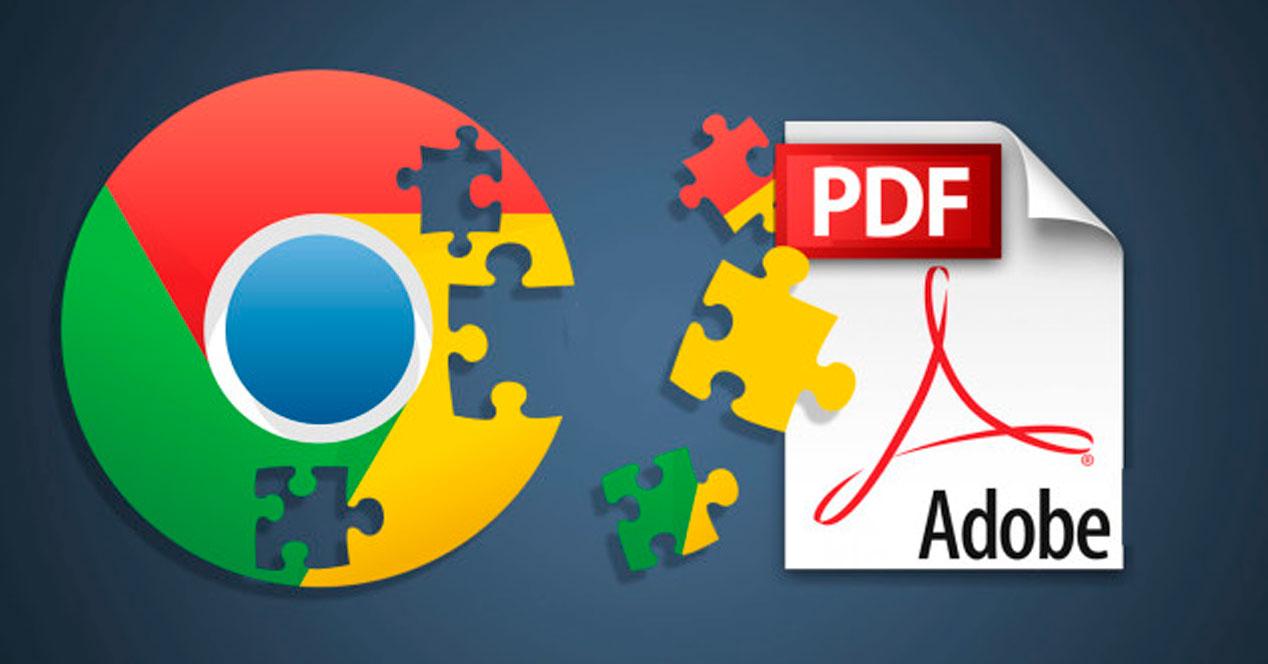
Hoy en día los archivos en formato PDF son de los más utilizados, sin embargo, son archivos que de no tener un software específico no los vamos a poder visualizar, editar, comprimir, dividir o unir PDFs fácilmente. Hay muchas herramientas, aunque algunas de pago, disponibles para su descarga que nos pueden aportar algunas de estas acciones sobre los ficheros PDF, pero también podemos dotar de estas capacidades a nuestro navegador web, concretamente nos vamos a centrar en Google Chrome.
De esta manera, podremos usar el propio navegador como base para la apertura, visualización e incluso edición del archivo PDF y apoyarnos en las diferentes aplicaciones y extensiones que nos permitan realizar todas estas acciones sobre un fichero PDF sin tener que utilizar un programa específico para cada una de ellas.

Visualizar y Editar
Kami es una de las herramientas más potentes con las que podemos contar en nuestro navegador para visualizar, anotar, compartir, dividir, unir, exportar o imprimir archivos PDF. Además de ser compatible con el navegador Chrome, también funciona en Firefox, Internet Explorer y Safari.
Con Kami es posible arrastrar y soltar cualquier archivo PDF al navegador o importarlo desde Google Drive, Box o Dropbox y a continuación desde el propio navegador podremos resaltar, tachar o subrayar texto, añadir comentarios, dibujar y borrar o añadir texto.
Además, Kami también da la opción de dividir o combinar archivos PDF e incluso da la posibilidad de compartir, exportar o imprimir los ficheros. Cuenta con una versión de suscripción que aún ofrece más funciones.
Xodo PDF Viewer & Editor es otra herramienta muy fiable para visualizar y realizar algunas acciones sobre el texto del PDF desde el propio navegador Chrome, puesto que está disponible como una extensión del mismo. Al igual que con Kami, Xodo PDF permite arrastrar y soltar ficheros PDF al navegador o importarlos desde Google Drive o Dropbox.
Con Xodo PDF es posible resaltar, tachar, subrayar texto, añadir comentarios, incluir nuevo texto o una firma, imprimir el PDF o incluso combinar y organizar las páginas del fichero.
PDF Buddy, una herramienta para visualización y edición de archivos con este que cuenta con una serie de opciones similares a las de un editor de Word. De esta manera, es posible cambiar el estilo y tamaño de fuente, poner negritas o cursivas, alinear los párrafos, resaltar texto del PDF o elegir un color para la propia fuente del texto.
Con PDF Buddy también es posible añadir formas y símbolos personalizables, incluir una imagen o firma o usar un lápiz para realizar anotaciones.
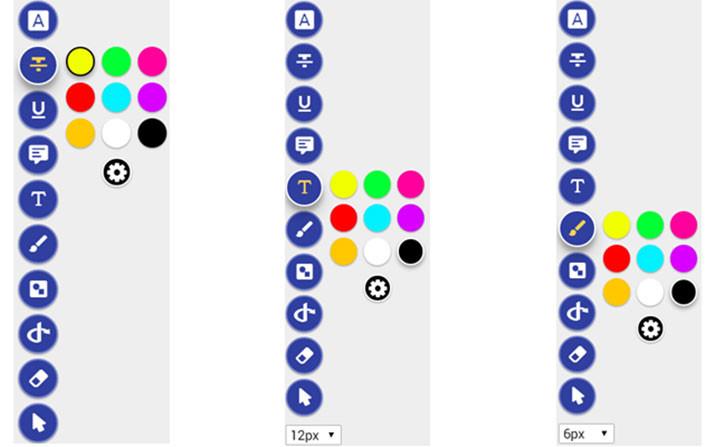
Unir o dividir archivos
PDF Merge es una herramienta muy útil cuando queremos unir varios documentos en uno sólo en formato PDF. Con sólo cargar los archivos desde una unidad local o desde el servicio en la nube Google Drive y posteriormente hacer clic en el botón Combinar, veremos cómo los archivos son unidos en uno solo que podremos guardar en nuestro ordenador o incluso subirlo a Google Drive.
PdfSplit! Es otra de las herramientas que podemos utilizar desde nuestro navegador Google Chrome para dividir un archivo PDF en varios archivos. Para ello, podemos elegir un fichero de nuestro ordenador o incluso alguno que tengamos guardado en DropBox o Google Drive y a continuación elegir el rango de páginas por las que queremos dividir el archivo.
Posteriormente, cada uno de los ficheros generados podrá ser nombrado como queramos y guardados en nuestro equipo o en la nube. Además, permite habilitar una conexión segura para que todo se realice de la forma más fiable posible.
Merge PDF – PDF Split – Sejda.com, una aplicación de Chrome que trabaja con Xodo para la parte de visualización y que permite cargar archivos desde el ordenador o desde algunos servicios de almacenamiento en la nube como Google Drive o Dropbox para posteriormente dividir un fichero PDF en varios archivos.
Permite ordenar el fichero como queramos o incluso por orden alfabético y es posible dividir el PDF como queramos, por páginas, rango de páginas, etc. Además, cuenta con otras opciones como separar, comprimir, rotar o recortar.
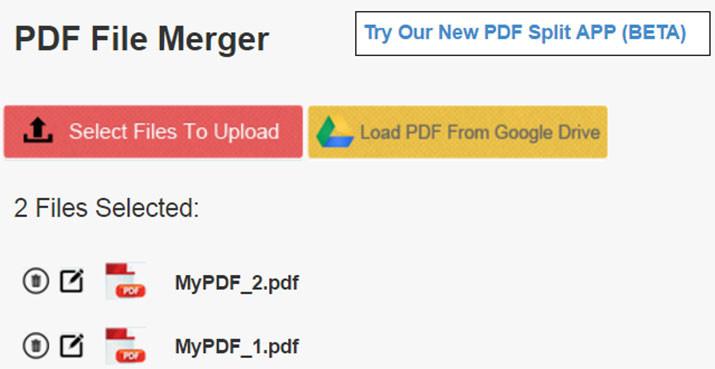
Convertir o comprimir
Como su propio nombre indica, PDF Converter es una buena extensión para Google Chrome si necesitamos convertir un documento a PDF de forma rápida y sencilla desde nuestro navegador, sin tener que abrir más herramientas. Una vez convertido, esta extensión permite enviarlo por correo electrónico o incluso descargarlo y poder editarlo con Xodo.
Si necesitamos comprimir un archivo PDF antes de enviarlos o compartirlo, entonces PDF Compressor – Snallpdf.com es una excelente herramienta. Permite cargar el archivos desde nuestro ordenador arrastrando y soltando o importarlo desde Dropbox o Google Drive.
Una vez hecho esto, podremos ver exactamente cuánto ocupa el fichero antes de comprimirlo y una vez realizada la compresión. Posteriormente el archivo podrá ser descargado para visualizarlo o editarlo con Xodo, enviarlo por correo o compartirlo a través de cualquier aplicación.
Snallpdf.com ofrece servicios adicionales, por lo que lo hace aún más práctico, ya que además de las tareas de compresión permite convertir, fusionar, dividir o proteger un archivo PDF.
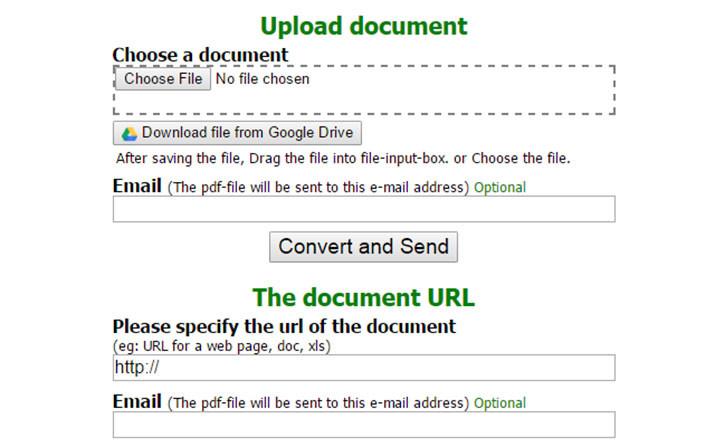
Descarga e impresión
Print Friendly and PDF es una herramienta sencilla que permite descargar una página web como un archivo PDF, permitiendo ajustar el tamaño del texto, eliminar imágenes, seleccionar el tamaño de las páginas o eliminar ciertas partes de la página con un solo clic para posteriormente enviarlo por correo electrónico. También es posible crear una versión imprimible del documento para que lo podamos enviar a la impresora y que se vea correctamente.
PDF Viewer permite ver un archivo PDF en cualquier página web sin necesidad de descargarlo en nuestro ordenador. Con sólo introducir la URL del PDF podremos visualizar el contenido del archivo desde el navegador sin ningún problema, sin necesidad de descargarlo y sin tener que tener un lector de PDF. Pero si después queremos descargarlo, PDF Viewer también ofrece esa opción.
